Preferenze del programma
Il pulsante  apre la finestra di dialogo Preferenze del programma, essa appare come questa:
apre la finestra di dialogo Preferenze del programma, essa appare come questa:
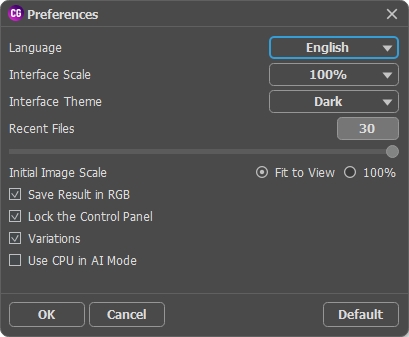
- Linguaggio. Questa opzione consente di cambiare l'interfaccia del programma in un'altra lingua. Scegliere quella desiderata dal menu a tendina.
- Scala dell'interfaccia. Scegliere la dimensione degli elementi dell'interfaccia. Quando il valore è impostato su Auto, l'area di lavoro del programma cambia automaticamente per adattarsi alla risoluzione dello schermo.
- Tema dell'interfaccia. Selezionare lo stile preferito per l'interfaccia del programma: Chiaro, Grigio o Scuro.
- File recenti (solo nella versione standalone). Questa opzione consente di stabilire il numero di documenti recenti, in ordine di tempo, visualizzati nell’elenco e consultabili cliccando con il tasto destro del mouse su
 , per un max di 30 file.
, per un max di 30 file.
- Scala iniziale dell'immagine. Il parametro definisce il modo in cui l’immagine, dopo l’apertura, viene adattata alla Finestra immagine. Il parametro offre due opzioni:
- Adatta alla visualizzazione, ridimensionamento dell’immagine. La scala viene modificata affinchè l’immagine sia completamente visibile nella Finestra immagine;
- 100%, l’immagine non viene scalata. In generale, quando la scala = 100%, è visibile solo una parte dell'immagine. - Salva il risultato in RGB (solo nella versione standalone). Per impostazione predefinita il risultato viene sempre salvato in RGB, indipendentemente dall'immagine originale. Se l'immagine originale è in CMYK o Lab e si desidera salvare il risultato in queste modalità, disattivare questa opzione (se il risultato viene salvato in modalità CMYK, potrebbe sembrare diverso nell'area di lavoro del programma). Un risultato in scala di grigi sarà sempre salvato in RGB.
- Blocca il Pannello di controllo. Se la casella è selezionata il pannello superiore è sempre visibile. Deselezionare l'opzione per sbloccare tale pannello, per nasconderlo/mostrarlo (facendo clic sul piccolo triangolo centrale). Il pannello minimizzato viene nuovamente mostrato quando si sposta il cursore sopra di esso.
- Variazioni. La casella mostra/nasconde questa sezione contenente i risultati delle varie colorazioni.
- Usa CPU in modalità AI (solo su Windows). Quando la casella è selezionata il programma utilizza il processore anziché CUDA. Consigliamo di utilizzare questa opzione se riscontri problemi con i calcoli della GPU. Sui computer Mac e Linux questa opzione non è disponibile, tali versioni possono utilizzare solo CPU.
Per applicare i cambiamenti premere OK.
Per ripristinare le impostazioni predefinite premere Predefinito.
